
Когда используешь Windows 11. ОС под отслеживанием каких приложений открывается какие типы файлов по умолчанию. Например, блокнот обычно открывает файлы TXT. Вот как изменить эти ассоциации файлов по умолчанию в настройках.
Как найти меню приложений по умолчанию в настройках
Приложение настроек Windows 11 предоставляет удобный интерфейс для выбора или изменения, какие приложения открываются, какие типы файлов. Чтобы найти его, сначала открывайте параметры Windows, нажав Windows + I на клавиатуре. Или вы можете щелкнуть правой кнопкой мыши кнопку «Пуск» и выберите «Настройки» в меню.

В настройках нажмите «Приложения» в боковой панели, а затем выберите «Приложения по умолчанию» на правой стороне окна.

Как только вы находитесь на экране приложений по умолчанию, существует несколько различных способов изменить настройки приложения по умолчанию. Мы пойдем на два из них в разных разделах ниже.
Как выбирать значения по умолчанию по типу файла
Одним из самых простых способов изменения приложения по умолчанию является поиском по типу файла. В настройках и GT; Приложения & gt; Приложения по умолчанию вы увидите текстовое поле, помеченное «введите тип файла или тип ссылки». Нажмите на это поле и введите имя расширения файла, которое вы хотите связать с приложением. Например, «.txt» для текстовых файлов или «.jpg» для изображений JPEG.
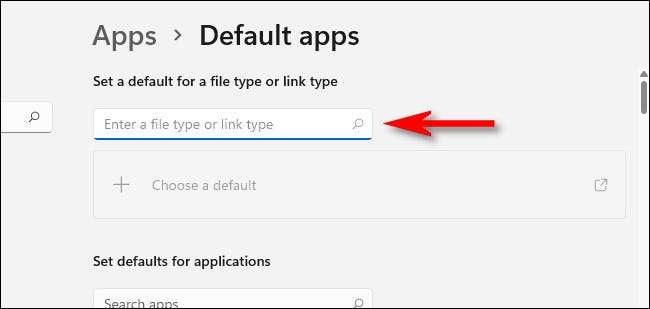
Если вы набрали расширение, которое не зарегистрировано, вы увидите кнопку с надписью «Выберите по умолчанию», что позволит вам установить для него приложение по умолчанию. (Если это так, нажмите на него, и вы будете следовать инструкциям, похожим на перечисленные ниже.)
Если вы набрали известный тип файла, вы увидите приложение, которое в настоящее время расширение файла связано чуть ниже окна ввода текста. Чтобы изменить ассоциацию, щелкните поле приложения, которое появляется.
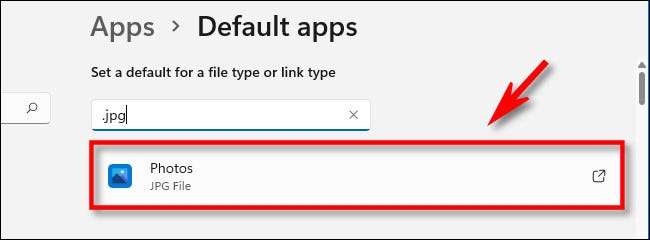
Всплывающее окно спросит «Как вы хотите открыть файлы [расширение] файлов?», С [расширением] - это тип расширения файла, над которым вы работаете, например .txt или .jpg. В списке приложений ниже выберите приложение, которое вы хотите использовать, и нажмите кнопку ОК.
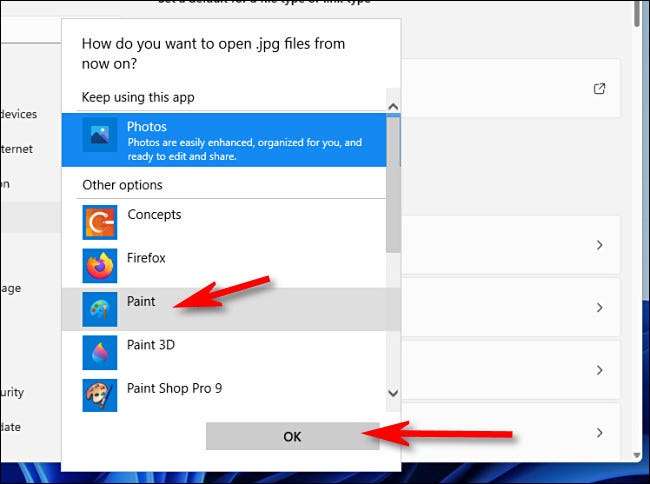
Отныне тип файла, который вы просто изменены, откроется с выбранным вами приложением. Вы можете изменить его в любое время в настройках и GT; Приложения & gt; Приложения по умолчанию.
Как выбирать значения по умолчанию по приложению
Вы также можете изменить файловые ассоциации приложению. На экране приложений по умолчанию вы увидите список установленных приложений. Найдите приложение, которое вы хотите изменить значения по умолчанию (или искать его в текстовом поле), а затем нажмите на него. Мы будем использовать фотографии в качестве примера.
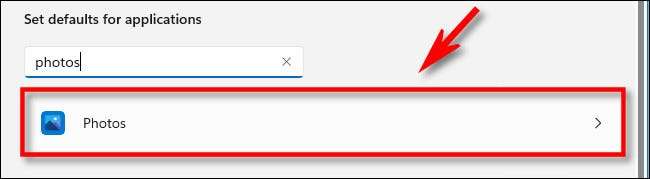
На экране деталей для приложения, которое вы выбрали, прокрутите вниз и выберите тип файла, который вы хотите связать с другой программой.
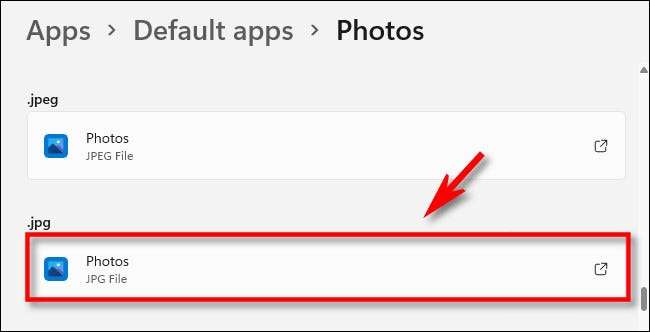
Когда настройка спрашивает, какую программу вы хотите открыть файл, просмотрите список, выберите приложение, которое вы хотите использовать, и нажмите «ОК».

После этого ассоциация файлов изменится. Повторите, по желанию, чтобы исправить все, насколько вам нравится.
Изменить файловые ассоциации, открывая файл
Наконец, вы также можете изменить ассоциации файлов по умолчанию, когда вы открываете файл. Во-первых, найдите файл типа, который вы хотите повторно связать с новой программой на рабочем столе или в Файл Explorer. Отказ Щелкните правой кнопкой мыши файл и выберите «Открыть», а затем «Выберите другое приложение» в меню.
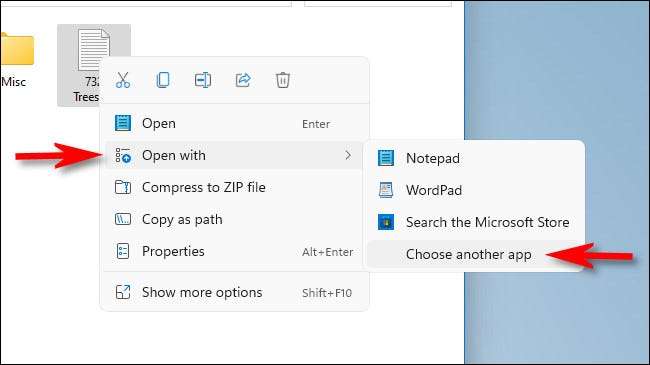
В меню, который всплывает, выберите приложение, с которым вы хотите открыть этот тип файла. Затем установите флажок рядом с «Всегда используйте это приложение для открытия [расширении] файлов». Затем нажмите «ОК».
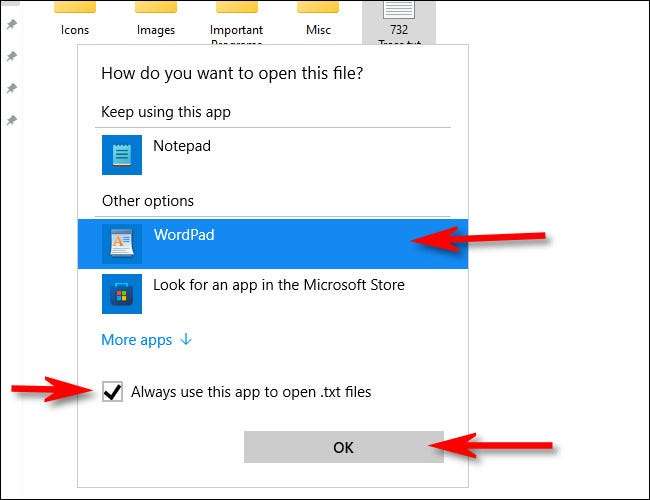
Вот и все. Отныне, всякий раз, когда вы дважды щелкните этот тип файла в файловом проводнике или на рабочем столе, он всегда будет открыт в приложении, который вы выбрали. Удачи!
СВЯЗАННЫЕ С: Вот что выглядит новый Explorer Windows 11






